Ak ste appaholici, je dôležité, aby ste mali prehľad o všetkých svojich nákupoch. Ak prepnete telefón alebo telefón utriete do sucha, bez tohto zoznamu by ste mohli byť úplne stratení. Tu je niekoľko aplikácií, ktoré môžu za vás vykonať všetku ťažkú prácu.
Zakúpené aplikácie
Zakúpené aplikácie je prvá aplikácia v našom zozname, ktorá vám umožní zobraziť všetok obsah, ktorý ste si kedy kúpili v Playstore. Okrem aplikácií sú v zozname aj filmy a knihy, ktoré ste si už kúpili v obchode Google Play. Zoznam môžete tiež exportovať alebo zoradiť v abecednom poradí alebo podľa dátumu nákupu. Podporovaných je aj viac účtov Google. Môžete si kúpiť profi verziu na odstránenie reklám.
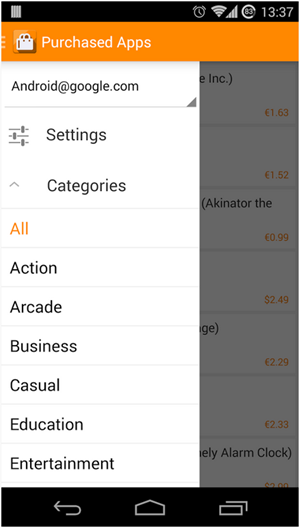
Pros
- Podporovaných je viac účtov Google
- Obsah je farebne odlíšený pre rýchle rozpoznanie
Odporúčané: 5 vecí, ktoré by ste mali vedieť skôr, ako si kúpite powerbanku
Moje platené aplikácie
Moje platené aplikácie je druhá možnosť, ktorú môžete vyskúšať. Ponúka farebne odlíšený zoznam všetkých aplikácií a ďalších nákupov, ktoré ste uskutočnili v obchode Playstore. Zoznam môžete exportovať ako súbor CSV alebo ho môžete ľubovoľne zoradiť. Zelené aplikácie sú tie, ktoré sú už vo vašom zariadení nainštalované. Aplikácia vám tiež poskytne celkovú sumu, ktorú ste minuli za aplikácie a ďalšie nákupy v obchode Playstore. Vývojár tiež dáva používateľom možnosť bezplatne deaktivovať reklamy.

Pros
- Podporovaných je viac účtov Google
- Farebne odlíšený obsah
- Zobrazuje celkové peniaze vynaložené do dátumu
Panel Google
Ak ste veľmi opatrní v súvislosti s ochranou osobných údajov svojho účtu a nechcete inštalovať žiadnu aplikáciu tretej strany na sledovanie vašich nákupov, môžete tiež skontrolovať všetky svoje nákupy v službe Google Dashboard. Stačí otvoriť hlavný panel Google a prihlásiť sa pomocou prihlasovacích údajov k účtu. Prejdite nadol na Peňaženku Google a kliknite na nákupy. Celú svoju históriu platieb nájdete tu.
Pros
- Bezpečnejšia alternatíva, ak nedôverujete aplikáciám tretích strán
Záver
Toto sú tri spôsoby, ktoré môžete použiť na kontrolu všetkých nákupov spojených s vaším účtom Google alebo účtami. Máte k príspevku čo dodať? Podeľte sa s nami v sekcii komentárov nižšie.
Facebookové komentáre








